
Periksa suara pasif di Word dengan pengaturan Tata Bahasa dan Gaya.
Kredit Gambar: Microsoft
Membersihkan suara pasif dalam konten memberikan suara yang lebih kuat. Meskipun Anda tidak akan mendapat manfaat dari menghilangkannya secara langsung, Word 2013 dapat mengasah frasa pasif dalam dokumen Anda. Untuk mengaktifkan fitur ini, edit pengaturan tata bahasa Word.
Langkah 1
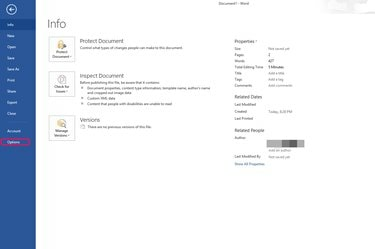
Klik "File" dan "Options" untuk membuka pengaturan program Word.
Kredit Gambar: Microsoft
Klik tombol "File" berwarna biru di menu atas dokumen Word yang ada atau kosong. Ini menampilkan jendela baru daripada menu drop-down. Klik "Opsi" di bilah sisi untuk kembali ke dokumen dan membuka pengaturan program.
Video Hari Ini
Langkah 2

Klik "Pengaturan" di sebelah "Gaya Penulisan" untuk membuka pengaturan lanjutan.
Kredit Gambar: Microsoft
Beralih ke tab Pemeriksaan di bilah sisi, diikuti oleh tombol "Pengaturan" di sebelah "Gaya Penulisan". Gulir ke bawah daftar untuk menemukan Suara Pasif. Secara default, Word 2013 mengaktifkan ini tetapi hanya memeriksa tata bahasa, bukan gaya. Jika kotak ditandai, ubah menu tarik-turun Gaya Penulisan menjadi "Tata Bahasa & Gaya." Klik "OK" untuk mengonfirmasi perubahan.
Langkah 3
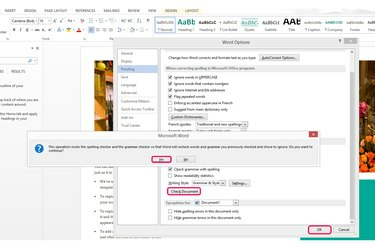
Klik "Periksa Dokumen" untuk meninjau konten atau "OK" untuk menyimpan perubahan.
Kredit Gambar: Microsoft
Klik "OK" lagi untuk mengonfirmasi pengaturan Word. Atau, Anda dapat langsung memeriksa dokumen dengan pengaturan baru Anda, yang akan menyertakan apa pun yang sebelumnya Anda perintahkan untuk diabaikan oleh Word.
Langkah 4
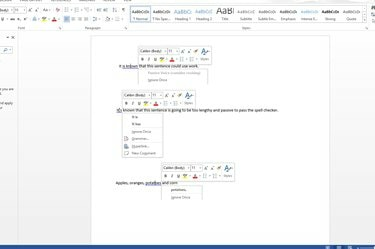
Periksa koma, tanda baca, dan spasi dengan opsi tata bahasa Word tingkat lanjut.
Kredit Gambar: Microsoft
Klik kanan teks apa pun di dokumen Anda dengan garis bawah biru. Merah mengidentifikasi kata yang tidak dikenal, sedangkan biru menunjukkan masalah tata bahasa. Mengklik kanan frasa akan memunculkan saran, jika tersedia. Namun, dengan suara pasif, Word hanya memperingatkan Anda tentang masalah tersebut.
Tip
Pilihan tata bahasa Word dapat disesuaikan untuk mempertimbangkan pedoman khusus; misalnya, Anda dapat berhenti memeriksa koma serial untuk memenuhi gaya AP dalam dokumen Anda.
Fitur tata bahasa berguna tambahan yang disediakan Word mencakup program memeriksa satu atau dua spasi di antara kalimat dan memantau penempatan tanda baca di sekitar kutipan.
Word juga dapat memantau penggunaan orang pertama, kontraksi, dan jargon teknis.
Peringatan
Periksa pekerjaan Anda secara manual setelah menggunakan alat tata bahasa Word -- meskipun alat itu membantu, alat itu tidak sempurna.



